教大家win11工作组如何配置教程[多图]
教程之家
Win7
我们在使用电脑工作时,进入到一些工作项目的时候经常会加入到工作组中,工作组可以方便我们传文件,使工作更加高效,那么win11工作族如何配置呢,接下来小编把win11加入工作组的详细步骤分享给大家。
win11工作组如何配置:
1.首先我们单击桌面上的计算机,,右键单击,然后看到属性选项,选择“属性”。
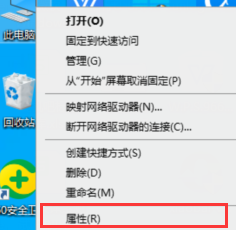
2.然后单击计算机名称,域和工作组下的“更改设置”。
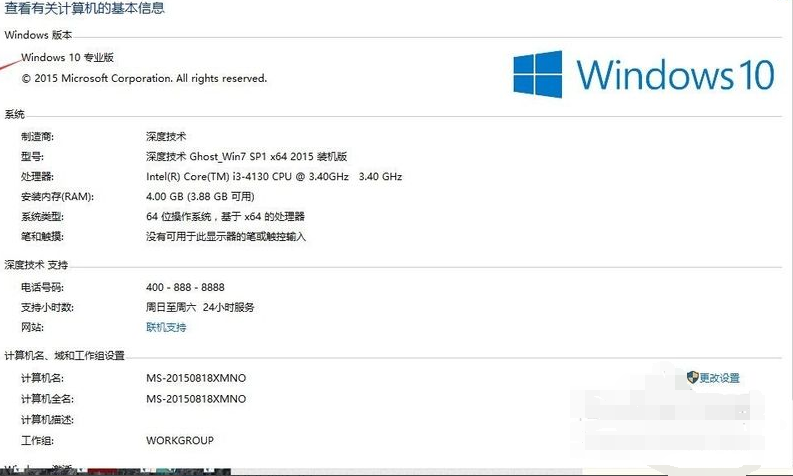
3.我们进入系统设置界面,然后单击计算机名称选项卡下的“更改”按钮。
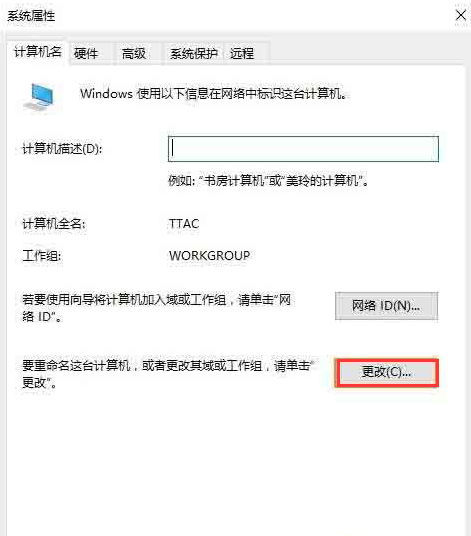
4.在这里我们可以选择更改设置计算机名称。我们找到工作组设置,并设置与其他计算机相同的工作组。默认值为WORKGROUP。
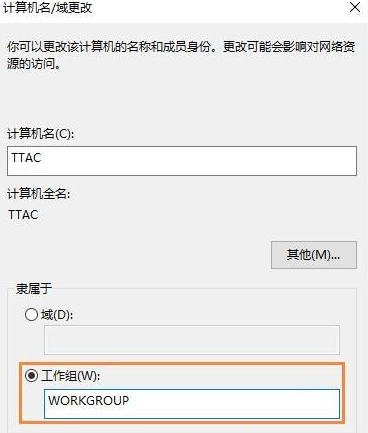
5.设置后,请记住重新启动计算机以使桌面生效。如果有许多活动项目,则可以选择稍后重新启动。
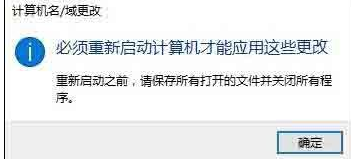
6.最后我们的win11工作组就配置好啦。
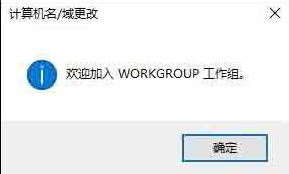
以上就是win11工作组如何配置的方法,希望可以帮助到大家。
![笔记本安装win7系统步骤[多图]](https://img.jiaochengzhijia.com/uploadfile/2023/0330/20230330024507811.png@crop@160x90.png)
![如何给电脑重装系统win7[多图]](https://img.jiaochengzhijia.com/uploadfile/2023/0329/20230329223506146.png@crop@160x90.png)

![u盘安装win7系统教程图解[多图]](https://img.jiaochengzhijia.com/uploadfile/2023/0322/20230322061558376.png@crop@160x90.png)
![win7在线重装系统教程[多图]](https://img.jiaochengzhijia.com/uploadfile/2023/0322/20230322010628891.png@crop@160x90.png)
![win7文件夹为什么不能拖动 win7文件夹不能拖动的解决办法[多图]](https://img.jiaochengzhijia.com/uploads/allimg/200518/1346022619-0-lp.png@crop@240x180.png)

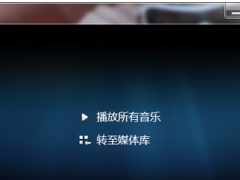
![小白刷机的win7旗舰版安装教程[多图]](https://img.jiaochengzhijia.com/uploadfile/2023/0310/20230310091045629.png@crop@240x180.png)